-
Endpoint Management-Integration mit Microsoft Endpoint Manager
-
Vorbereitung zum Registrieren von Geräten und Bereitstellen von Ressourcen
-
Zertifikate und Authentifizierung
-
Authentifizierung mit Domäne bzw. mit Domäne und Sicherheitstoken
-
Authentifizierung mit Clientzertifikat oder Zertifikat und Domäne
-
Authentifizierung mit Azure Active Directory über Citrix Cloud
-
Authentifizierung mit gruppenbasierter Azure Active Directory-Verwaltung
-
Authentifizierung mit Azure Active Directory über Citrix Gateway für die MAM-Registrierung
-
Authentifizierung mit Okta über Citrix Gateway für die MAM-Registrierung
-
Authentifizierung mit einem lokalen Citrix Gateway über Citrix Cloud
-
-
Verwaltete Apps automatisch aktualisieren
-
Deklarative Geräteverwaltungsrichtlinien (Technical Preview)
-
Endpoint Management-Richtlinie zur Deinstallation von Geräten
-
Geräterichtlinie für die maximale Anzahl residenter Benutzer
-
-
Gruppenregistrierungseinladungen in Endpoint Management senden
-
Zertifikatbasierte Authentifizierung mit EWS für Secure Mail-Pushbenachrichtigungen konfigurieren
-
On-Premises DHA-Server zum Nachweis der Geräteintegrität konfigurieren
This content has been machine translated dynamically.
Dieser Inhalt ist eine maschinelle Übersetzung, die dynamisch erstellt wurde. (Haftungsausschluss)
Cet article a été traduit automatiquement de manière dynamique. (Clause de non responsabilité)
Este artículo lo ha traducido una máquina de forma dinámica. (Aviso legal)
此内容已经过机器动态翻译。 放弃
このコンテンツは動的に機械翻訳されています。免責事項
이 콘텐츠는 동적으로 기계 번역되었습니다. 책임 부인
Este texto foi traduzido automaticamente. (Aviso legal)
Questo contenuto è stato tradotto dinamicamente con traduzione automatica.(Esclusione di responsabilità))
This article has been machine translated.
Dieser Artikel wurde maschinell übersetzt. (Haftungsausschluss)
Ce article a été traduit automatiquement. (Clause de non responsabilité)
Este artículo ha sido traducido automáticamente. (Aviso legal)
この記事は機械翻訳されています.免責事項
이 기사는 기계 번역되었습니다.책임 부인
Este artigo foi traduzido automaticamente.(Aviso legal)
这篇文章已经过机器翻译.放弃
Questo articolo è stato tradotto automaticamente.(Esclusione di responsabilità))
Translation failed!
Verwaltete Apps automatisch aktualisieren
Mit dieser Richtlinie steuern Sie, wie installierte verwaltete Apps auf Android Enterprise-Geräten aktualisiert werden. Sie können die Fähigkeit von Benutzern zum Zulassen automatischer App-Updates auf ihren Geräten beschränken. Wenn Sie die Steuerung automatischer App-Updates durch Benutzer zulassen, können diese im verwalteten Google Play Store Richtlinien für automatische App-Updates festlegen.
Zum Hinzufügen oder Konfigurieren dieser Richtlinie gehen Sie zu Konfigurieren > Geräterichtlinien. Weitere Informationen finden Sie unter Geräterichtlinien.
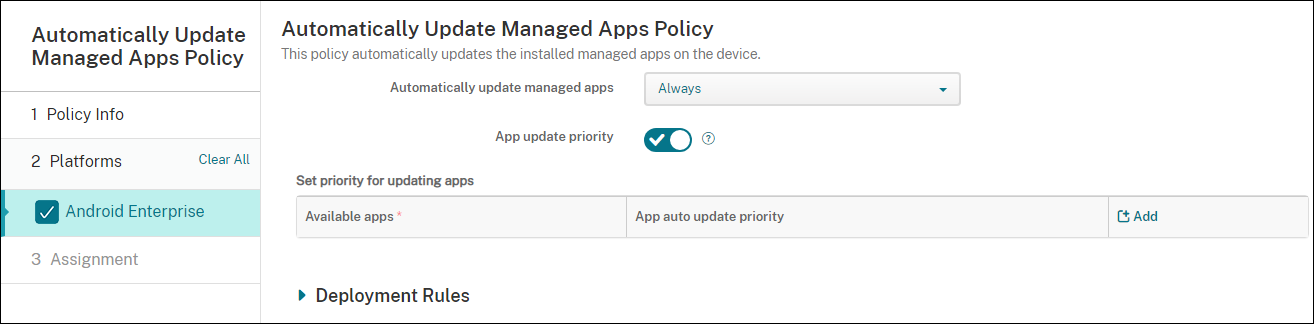
-
Verwaltete Apps automatisch aktualisieren
- Immer: Aktiviert automatische App-Updates. Immer ist die Standardeinstellung.
- Benutzer darf Richtlinie konfigurieren: Benutzer können die Richtlinie für automatische App-Updates für das Gerät im verwalteten Google Play Store konfigurieren.
- Nie: Deaktiviert automatische App-Updates.
- Nur wenn das Gerät mit WLAN verbunden ist: Lässt automatische App-Updates nur zu, wenn das Gerät mit dem Wi-Fi verbunden ist.
- App-Updatepriorität: Bei Auswahl von Ein können Sie für jede verwaltete App eine Updateprioritätsstufe konfigurieren.
-
Priorität für die Aktualisierung von Apps festlegen: Klicken Sie auf Hinzufügen, um die Updatepriorität für eine App zu konfigurieren.
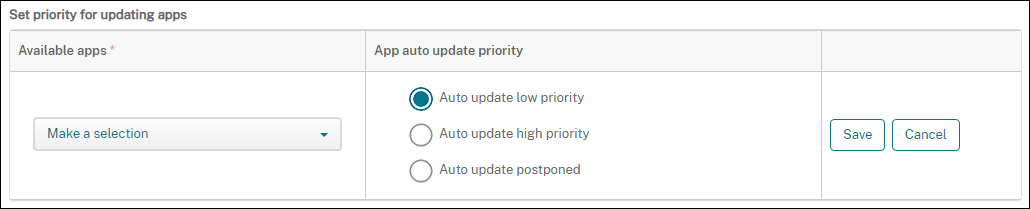
- Verfügbare Apps: Wählen Sie im Menü eine App aus, für die Sie eine Updatepriorität konfigurieren möchten.
-
Priorität für automatische App-Updates: Wählen Sie eine Option für die Updatepriorität aus:
- Autom. Update mit niedriger Priorität: Die App wird aktualisiert, wenn das Gerät lädt, nicht aktiv genutzt wird und mit einem Netzwerk ohne Datenlimit verbunden ist.
- Autom. Update mit hoher Priorität: Die App wird so bald wie möglich und ohne Einschränkungen aktualisiert.
- Autom. Update verschoben: Die App wird bis zu 90 Tage lang nicht automatisch aktualisiert, nachdem eine neue Version verfügbar ist. Nach 90 Tagen wird die App automatisch mit niedriger Priorität aktualisiert. Nach dem App-Update wird die App für weitere 90 Tage nicht automatisch aktualisiert. Der Benutzer kann die App jederzeit manuell aktualisieren.
- Klicken Sie abschließend auf Save. Um eine Konfiguration zu bearbeiten, klicken Sie auf das Bleistiftsymbol. Um eine Konfiguration zu löschen, klicken Sie auf den Papierkorb.
Teilen
Teilen
In diesem Artikel
This Preview product documentation is Citrix Confidential.
You agree to hold this documentation confidential pursuant to the terms of your Citrix Beta/Tech Preview Agreement.
The development, release and timing of any features or functionality described in the Preview documentation remains at our sole discretion and are subject to change without notice or consultation.
The documentation is for informational purposes only and is not a commitment, promise or legal obligation to deliver any material, code or functionality and should not be relied upon in making Citrix product purchase decisions.
If you do not agree, select I DO NOT AGREE to exit.